RHEL7.0 Docker离线安装以及实战笔记
1、概述
最近在琢磨一个事--在RHEL 7.0系统上离线安装使用Docker。然后配置JAVAEE环境,发布Web服务。在网上查了资料,大多数是在线安装的,其他的要么是环境不同,要么资料包找不到了。花了时间研究一番,最后完美安装上了,特此记录一波。
以下操作基于:
操作系统:Red Hat Enterprise Linux Server release 7.0 (Maipo)
Linux内核:3.10.0-123.el7.x86_64
Docker版本:docker-ce-17.03.2.ce-1.el7.centos.x86_64
2、Docker安装
2.1、安装前准备
在线安装可以参照:https://docs.docker.com/install/linux/docker-ce/centos/
我们说的是离线安装,需要的rpm安装包
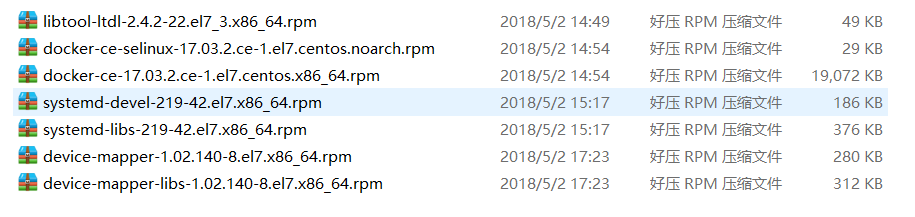
安装包下载地址:
docker: https://download.docker.com/linux/centos/7/x86_64/stable/Packages/
其他依赖包: http://mirrors.163.com/centos/7/os/x86_64/Packages/
2.2、开始安装
(1)先安装libtool-ltdl-2.4.2-22.el7_3.x86_64.rpm包
rpm -ivh libtool-ltdl-2.4.2-22.el7_3.x86_64.rpm
(2)再同时安装两个docker rpm包
rpm -ivh docker-ce-selinux-17.03.2.ce-1.el7.centos.noarch.rpm docker-ce-17.03.2.ce-1.el7.centos.x86_64.rpm --nodeps –force
(3)运行docerd
/usr/bin/dockerd
(4)发现缺少一些依赖库,ldd看一下缺少什么库,挨个安装
ldd /usr/bin/dockerd
find . -name libsystemd.so.0
(5)安装systemd-libs库
rpm -ivh systemd-libs-219-42.el7.x86_64.rpm
(6)如果有冲突先卸载之前版本的systemd-libs库
rpm -qa|grep system
rpm -e --nodeps systemd-libs-208-11.el7.x86_64
(7)查看是否安装成功,再次dockerd还缺少什么依赖库
ldd /usr/bin/dockerd
rpm -qa|grep mapper
(8)卸载早期版本device-mapper
rpm -e --nodeps device-mapper-libs-1.02.84-14.el7.x86_64
rpm -qa|grep mapper
(9)安装device-mapper
rpm -ivh device-mapper-libs-1.02.140-8.el7.x86_64.rpm device-mapper-1.02.140-8.el7.x86_64.rpm
(10)还有冲突的话卸载lvm,然后再次安装device-mapper
rpm -e --nodeps lvm2-2.02.105-14.el7.x86_64 lvm2-libs-2.02.105-14.el7.x86_64
(11)查看是否还缺依赖库
ldd /usr/bin/dockerd
不缺了,说明安装完成,可以正常使用docker
(12)查看docker版本信息
docker version
3、Docker实战笔记
3.1、实战用到的操作
联网搜索镜像(xxx是想要搜索的镜像名称)
docker search xxx
联网拉取镜像
docker pull xxx
查看docker信息
docker info
启动docker服务
service docker start
查看docker服务状态
systemctl status docker
存出镜像(很有用)
docker save –o /home/docker/imageout/centos.tar xxxapi:v1
载入拷贝的镜像包(很有用)
docker load --input tomcat.tar
列出所有可用镜像
docker image ls
查看镜像信息
docker inspect rightctrl/tomcat
查看所有容器
docker ps –a
查看容器ip地址
docker inspect rightctrl/tomcat |grep IPAddress
docker容器端口映射
iptables -t nat -A DOCKER -p tcp --dport 8080 -j DNAT --to-destination 172.17.0.2:8080
查看映射列表
iptables -t nat -nL --line-number
删除某一个映射(通过第一列的num)
iptables -t nat -D DOCKER 2
使用镜像(rightctrl/tomcat)启动一个名叫tomcat的容器
docker run -it --name=tomcat -v /webapp/:/tomcat/webappdoc rightctrl/tomcat /bin/bash
使用镜像(rightctrl/tomcat)启动一个名叫geoapi的容器,并执行/run.sh脚本,启动后后台运行
docker run -dit --name=xxxapi -p 192.168.10.182:8080:8080 -v /webapp/:/tomcat/webappdoc rightctrl/tomcat /run.sh
使用容器创建一个镜像
docker commit -m "xxxapi with CentOS, Oracle JDK, Tomcat Application ssl https" -a "author" 7374ed21518c xxxapi/tomcat:v1
查看本地镜像列表,检查是否创建成功
docker image ls
docker history xxxapi/tomcat:v1



